怎样删除正在打印的文件 如何从打印机中删除正在打印的文件
更新时间:2023-11-27 12:09:17作者:xtang
打印机已经成为我们日常生活中不可或缺的一部分,有时候我们可能会遇到一些困扰,例如不小心打印了错误的文件或者需要急需取消正在打印的文件。怎样删除正在打印的文件呢?如何从打印机中取消正在进行的打印任务呢?在本文中我们将探讨一些简单而有效的方法来解决这些问题,帮助您更好地管理和控制打印任务,提高工作效率。无论是在家庭使用还是在办公场所,这些技巧都将为您带来便利和便捷。让我们一起来了解吧!
具体步骤:
1.打开【我的电脑】。
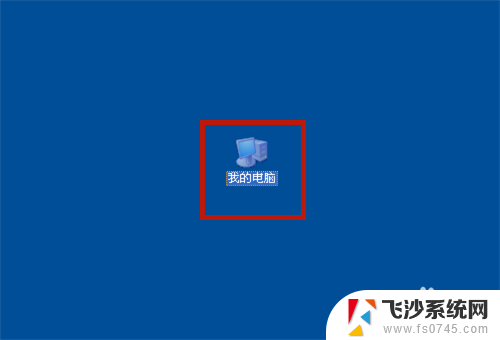
2.点击【控制面板】。
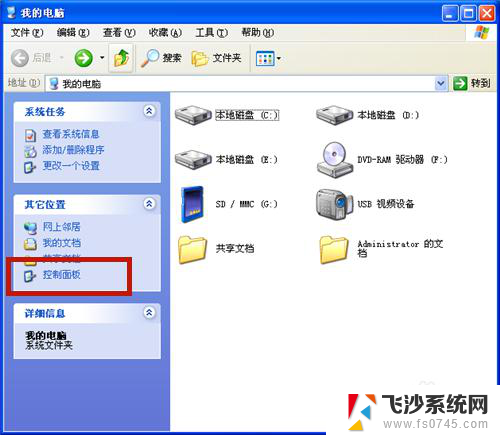
3.点击【打印机和传真】。
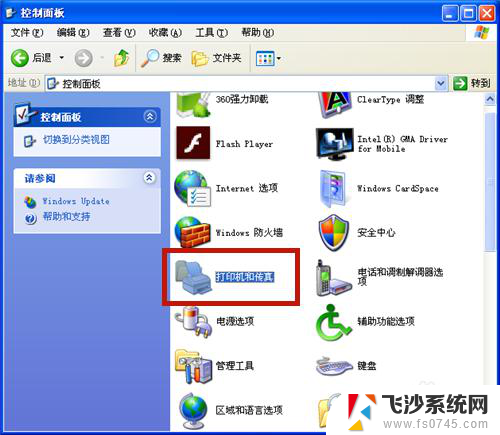
4.点击需删除的打印机。
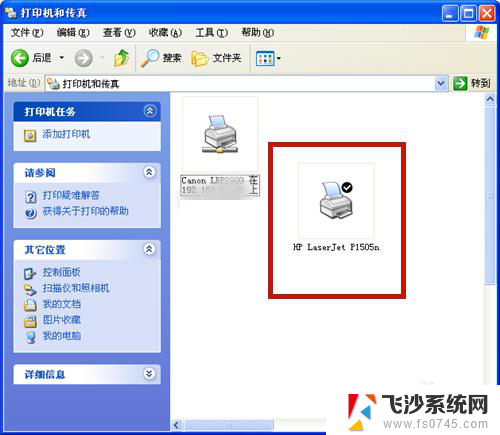
5.鼠标右击需删除的打印文件。
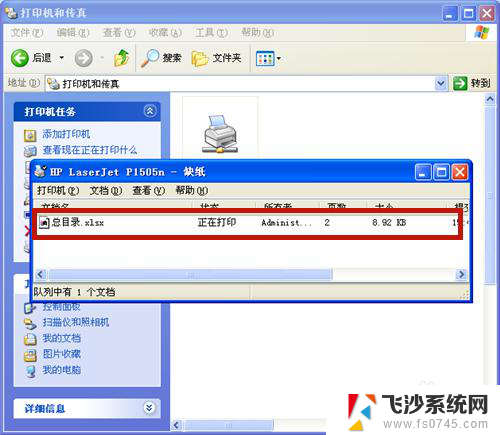
6.在弹出选项中,点击【取消】。
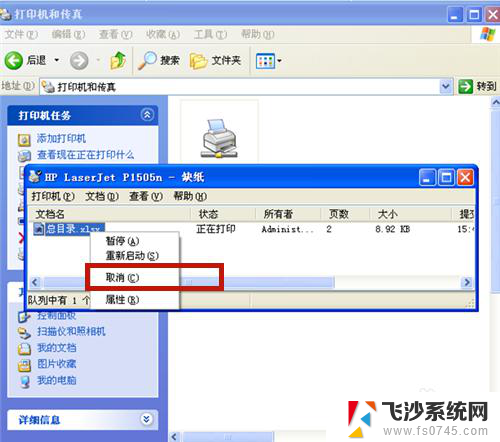
7.系统提示:确实要取消所选打印作业吗?选择【是】。
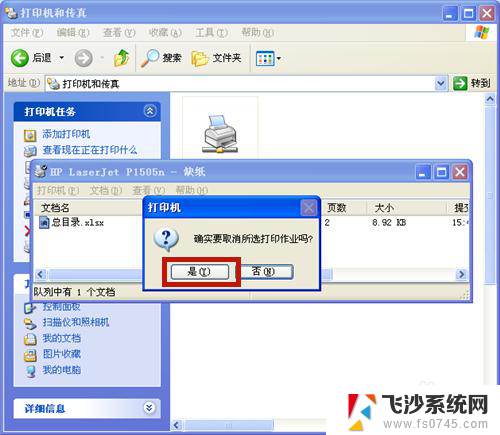
8.系统开始删除,显示【正在删除】。
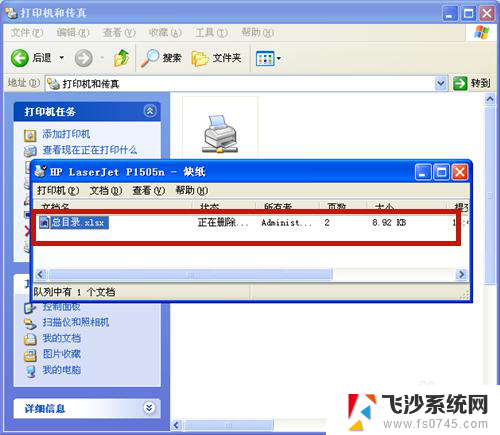
9.删除成功,打印区域显示空白!
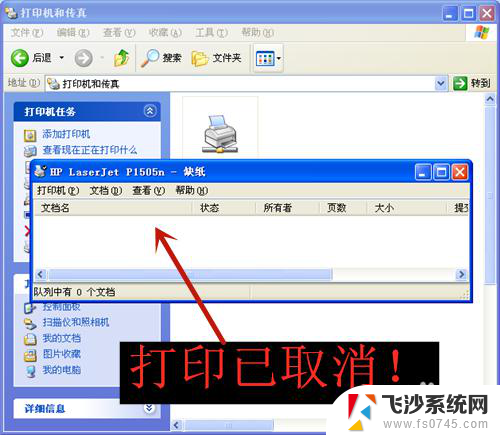
10.方法和总结:
1、打开【我的电脑】→【控制面板】→【打印机和传真】
2、选择需删除的打印机。
3、鼠标右击正在打印的文件。
4、点击【取消】;
5、确认选择【是】。
6、系统开始删除,显示【正在删除】。
7、删除成功!
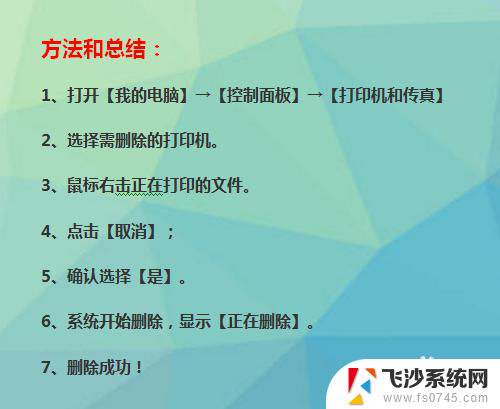
以上是如何删除正在打印的文件的全部内容的步骤,如果有任何不清楚的地方,用户可以参考以上小编提供的步骤进行操作,希望对大家有所帮助。
怎样删除正在打印的文件 如何从打印机中删除正在打印的文件相关教程
-
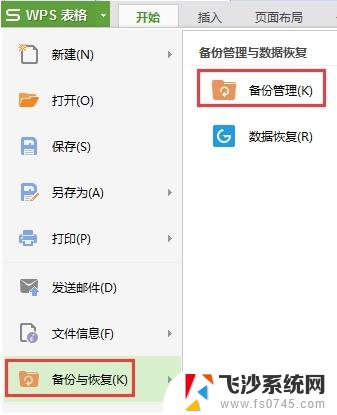 wps怎么删除以前打印过的表格 如何在wps表格中删除以前打印过的文件
wps怎么删除以前打印过的表格 如何在wps表格中删除以前打印过的文件2024-04-12
-
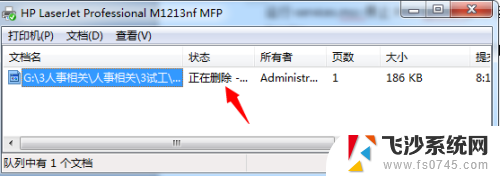 惠普打印机打印文档删除不了 如何解决打印机删除文件失败的问题
惠普打印机打印文档删除不了 如何解决打印机删除文件失败的问题2024-05-08
-
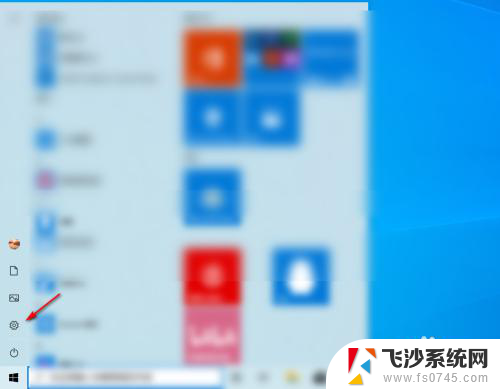 打印机一直打印怎么取消 取消正在打印的文档
打印机一直打印怎么取消 取消正在打印的文档2024-07-21
-
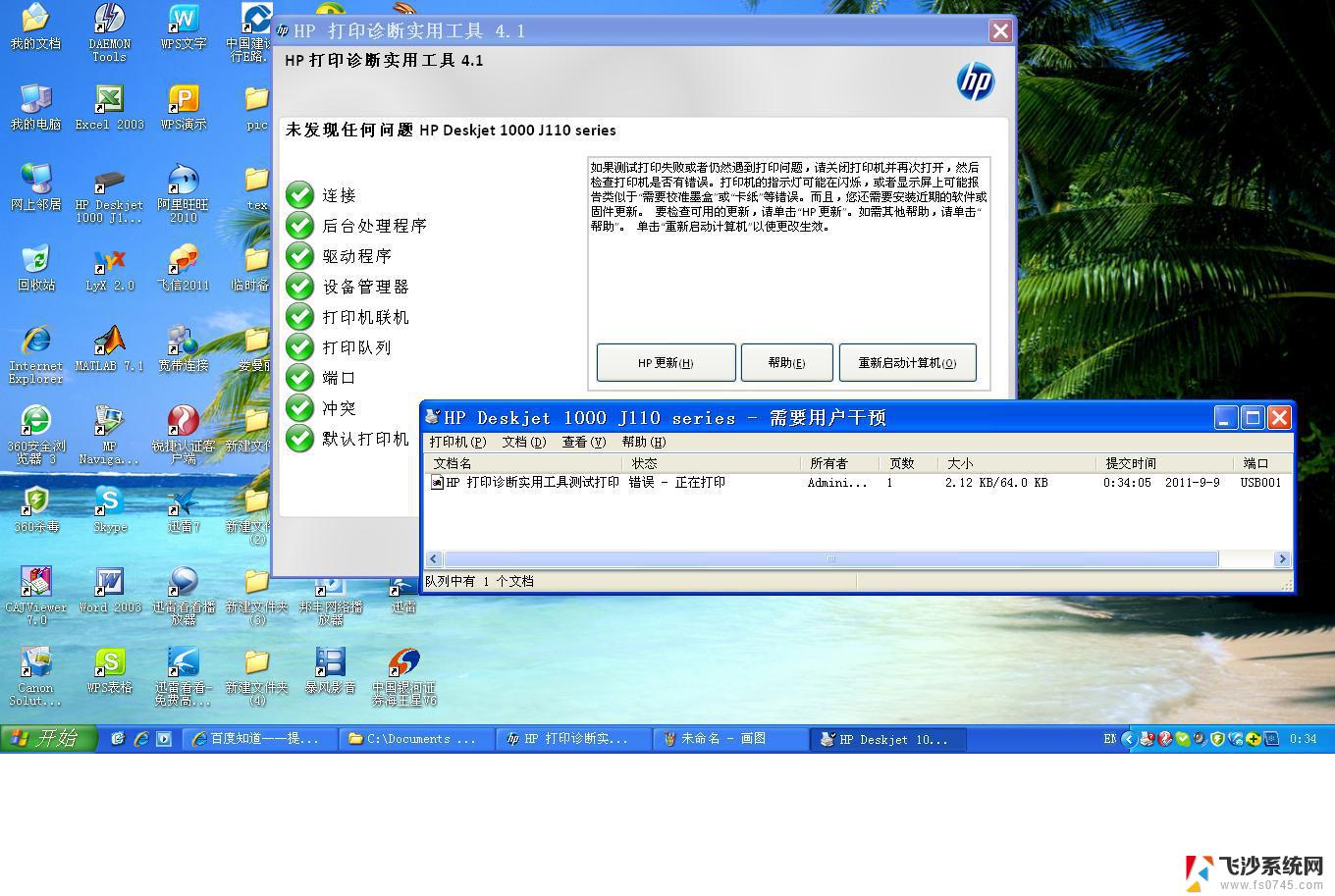 打印机 错误正在打印 如何解决打印机显示错误正在打印的问题
打印机 错误正在打印 如何解决打印机显示错误正在打印的问题2024-01-20
- 怎么把打印机驱动删除干净 怎样删除打印机驱动
- 如何删除文档中的水印图片 word文档水印删除方法
- wps 中怎么消除水印 如何在wps中消除文件中的水印
- wps如何消除打印参考线。 如何在wps中消除打印的参考线
- 怎么样删除打印机的打印任务 怎么清空打印机的打印队列
- 如何删除word水印 word文档中的水印删除不了怎么办
- 苹果13pro截屏有几种方法 iPhone13 Pro截屏操作步骤
- 华为无线耳机怎么连接手机蓝牙 华为无线蓝牙耳机手机连接方法
- 电脑如何硬盘分区合并 电脑硬盘分区合并注意事项
- 连接网络但是无法上网咋回事 电脑显示网络连接成功但无法上网
- 苹果笔记本装windows后如何切换 苹果笔记本装了双系统怎么切换到Windows
- 电脑输入法找不到 电脑输入法图标不见了如何处理
电脑教程推荐
- 1 如何屏蔽edge浏览器 Windows 10 如何禁用Microsoft Edge
- 2 如何调整微信声音大小 怎样调节微信提示音大小
- 3 怎样让笔记本风扇声音变小 如何减少笔记本风扇的噪音
- 4 word中的箭头符号怎么打 在Word中怎么输入箭头图标
- 5 笔记本电脑调节亮度不起作用了怎么回事? 笔记本电脑键盘亮度调节键失灵
- 6 笔记本关掉触摸板快捷键 笔记本触摸板关闭方法
- 7 word文档选项打勾方框怎么添加 Word中怎样插入一个可勾选的方框
- 8 宽带已经连接上但是无法上网 电脑显示网络连接成功但无法上网怎么解决
- 9 iphone怎么用数据线传输文件到电脑 iPhone 数据线 如何传输文件
- 10 电脑蓝屏0*000000f4 电脑蓝屏代码0X000000f4解决方法